Deine gesicherten und neuesten Podcasts auf dem Apple TV anhören
Starten der Wiedergabe auf dem Bildschirm „Startseite“
Mit dem Bildschirm „Startseite“ in der App „Podcasts“ kannst du am schnellsten deine Lieblingspodcasts anhören.
Öffne auf dem Apple TV die App „Podcasts“
 .
.Navigiere oben auf dem Bildschirm zu „Startseite“.
Es erscheint eine Liste mit den Folgen, die du kürzlich angehört hast.
Führe beliebige der folgenden Schritte aus:
Folge wiedergeben: Scrolle durch die Liste, um die Folge zu finden, die du hören möchtest. Wähle dann eine Folge aus, um sie wiederzugeben.
Siri: Halte
 auf deiner Fernbedienung gedrückt und sage Siri dann, dass ein Podcast wiedergegeben werden soll.
auf deiner Fernbedienung gedrückt und sage Siri dann, dass ein Podcast wiedergegeben werden soll.Weitere Optionen anzeigen: Navigiere zu einer Folge, halte das Klickpad oder die Touch-Oberfläche gedrückt und wähle dann aus, ob du die Podcastseite öffnen, die Folge zur Warteliste hinzufügen, die Folge sichern oder nicht mehr sichern oder die Beschreibung der Folge ansehen willst.
Folge aus der Liste entfernen: Navigiere zu der Folge, die du entfernen möchtest, halte das Klickpad oder die Touch-Oberfläche gedrückt und wähle dann „Als gespielt markieren“.
Podcastfolge sichern
Öffne auf dem Apple TV die App „Podcasts“
 .
.Führe beliebige der folgenden Schritte aus:
Folge irgendwo in der App „Podcasts“ sichern: Navigiere zu der Folge, die du sichern möchtest, halte auf der Fernbedienung die Klickpad-Mitte oder die Touch-Oberfläche gedrückt und wähle dann „Folge sichern“.
Aktuell wiedergegebene Folge sichern: Navigiere zum Bildschirm „Jetzt läuft“, halte auf der Fernbedienung das Klickpad oder die Touch-Oberfläche gedrückt und wähle dann „Folge sichern“.
Weitere Folge in der Warteliste sichern: Navigiere zum Bildschirm „Jetzt läuft“, drücke
 oder
oder 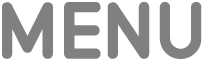 , um die Wiedergabesteuerung einblenden. Navigiere zu einer Folge in der Warteliste, halte auf der Fernbedienung das Klickpad oder die Touch-Oberfläche gedrückt und wähle dann „Folge sichern“.
, um die Wiedergabesteuerung einblenden. Navigiere zu einer Folge in der Warteliste, halte auf der Fernbedienung das Klickpad oder die Touch-Oberfläche gedrückt und wähle dann „Folge sichern“.
Nachdem die Folge gesichert wurde, ändert sich die Option in „Folge nicht mehr sichern“.
Sendungen und Folgen in deiner Mediathek suchen
Du kannst auf dem Bildschirm „Mediathek“ der App „Podcasts“ all die Sendungen, denen du folgst, all die Podcastfolgen, die du für später gesichert hast, und die von dir erstellten Podcastsender finden.
Öffne auf dem Apple TV die App „Podcasts“
 .
.Navigiere oben auf dem Bildschirm zu „Mediathek“.
Führe beliebige der folgenden Schritte aus:
Alle Podcasts anzeigen, denen du folgst: Wähle in der Seitenleiste „Sendungen“ aus. Wähle einen Podcast aus, um die zugehörige Seite zu öffnen, oder wähle „Sortieren“, um die Podcastliste zu sortieren.
Hinweis: Wenn du in den Einstellungen der App „Podcasts“ die Option „Hintergrundaktualisierung“ deaktiviert hast, musst du unter Umständen die Podcasts manuell aktualisieren, um die neuesten Folgen zu sehen. Navigiere zu einem Podcast, halte das Clickpad oder die Touch-Oberfläche gedrückt und wähle dann „Aktualisieren“.
Gesicherte Folgen anhören: Wähle in der Seitenleiste „Gesichert“ aus. Wähle eine Folge aus, um sie wiederzugeben, oder wähle „Sortieren“, um die Folgenliste zu sortieren.
Neueste Folgen der Podcasts durchsuchen, denen du folgst: Wähle in der Seitenleiste „Neueste Folge“ aus. Wähle eine Folge aus, um sie wiederzugeben, oder wähle „Bearbeiten“, um anzupassen, welche Folgen angezeigt werden.
Einen deiner Podcastsender wiedergeben: Wähle „Sender“, wähle den Sender aus, den du hören möchtest, und wähle dann eine Folge aus, um mit der Wiedergabe zu beginnen.
Weitere Informationen findest du unter Podcasts in Sendern auf dem Apple TV organisieren.
Einstellungen für einen bestimmten Podcast anpassen
Mit den Podcast-Einstellungen kannst du die Reihenfolge der angezeigten Folgen anpassen und festlegen, ob die geladenen Folgen nach der Wiedergabe entfernt werden sollen oder nicht.
Hinweis: Du kannst nur Einstellungen für Podcasts anpassen, denen du folgst.
Öffne auf dem Apple TV die App „Podcasts“
 .
.Navigiere oben auf dem Bildschirm zu „Mediathek“.
Wähle in der Seitenleiste „Sendungen“ aus und navigiere dann zu der Sendung, für die du die Einstellungen anpassen möchtest.
Halte das Clickpad oder die Touch-Oberfläche gedrückt, um weitere Optionen anzuzeigen, und wähle dann „Einstellungen“.
Passe beliebige der folgenden Einstellungen an:
Folge ich: Wähle diese Option aus, um dem Podcast zu folgen oder zu entfolgen.
Reihenfolge der Folgen: Wähle „Älteste zuerst“, um die Folgen von der ältesten bis zur neuesten Folge auf der Podcastseite anzuzeigen. Wähle „Neueste zuerst“, um die Reihenfolge umzukehren.
Gespielte Downloads entfernen: Aktiviere diese Option, wenn geladene Folgen 24 Stunden nach dem Abschließen der Folge entfernen werden sollen. Deaktiviere die Option, um die Folgen auch nach der Wiedergabe zu behalten.
Hinweis: Du kannst nur Einstellungen für Podcasts anpassen, denen du folgst.